
Les Chromebooks ne sont pas comme les ordinateurs portables traditionnels . Bien qu’ils soient beaucoup plus simples, ils comportent toujours diverses fonctionnalités utiles que vous ne connaissez peut-être pas. De l'accès à des ordinateurs distants et de l'impression à l'effacement de vos données personnelles, à la récupération de Chrome OS et à l'installation de Linux de bureau, ces astuces vous aideront à tirer le meilleur parti de votre Chromebook.
Contrôler qui peut se connecter
EN RELATION: Les meilleurs Chromebooks que vous pouvez acheter, édition 2017
Les Chromebooks sont commercialisés comme des ordinateurs portables «pour tous». Par défaut, toute personne disposant de votre ordinateur portable peut le récupérer, brancher son compte Google et se connecter. Elle ne pourra pas accéder à vos données, mais elle pourra utiliser la machine avec sa propre configuration Chrome.
Si vous souhaitez restreindre l'accès à votre Chromebook, ouvrez le menu Paramètres en cliquant sur la barre d'état système et en choisissant l'icône de roue dentée. À partir de là, faites défiler jusqu'à la section «Personnes» et cliquez sur le bouton Gérer les autres utilisateurs.
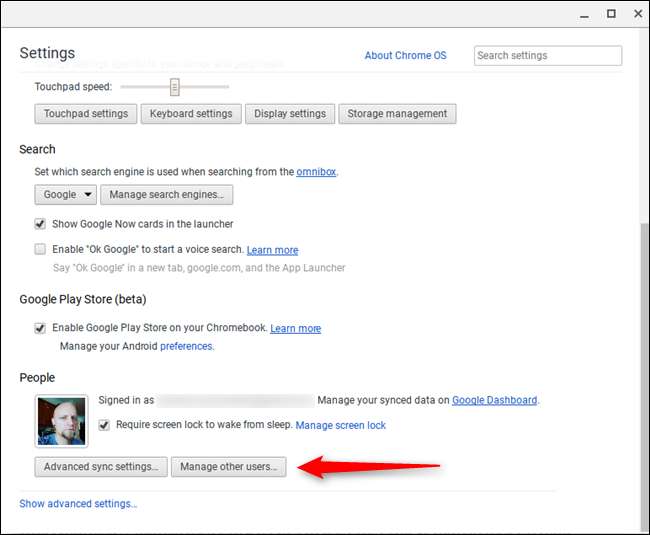
À partir de là, vous pouvez choisir dans quelle mesure (ou peu) vous souhaitez restreindre l'appareil aux autres utilisateurs, jusqu'à et y compris le verrouillage de toutes les personnes qui ne sont pas vous. C’est votre Chromebook, vous pouvez être égoïste avec!
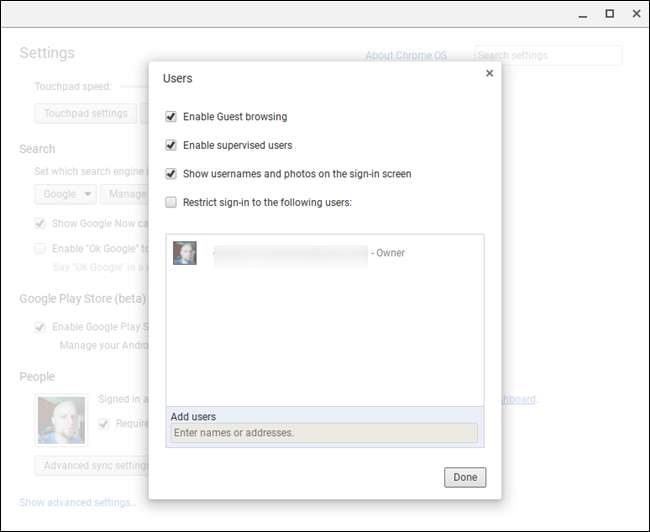
Accéder aux postes de travail Windows, Mac et Linux distants
Vous ne pouvez pas exécuter de programmes Windows sur votre Chromebook, mais vous pouvez accéder à des postes de travail Windows, Mac et Linux distants. Le Chrome Web Store propose des clients VNC pour se connecter à des serveurs VNC traditionnels, mais Chrome dispose également de fonctionnalités de bureau à distance intégrées à Google. Vous pouvez l'utiliser pour accéder à votre ordinateur de bureau à partir d'un Chromebook ou pour exécuter à distance cette rare application Windows.
Pour ce faire, installez le Application de bureau à distance Chrome dans Chrome sur votre PC. Vous pouvez ensuite activer l'option «Activer les connexions à distance» et vous connecter à votre PC depuis votre Chromebook à l'aide de l'application Chrome Remote Desktop.
Il ne s’agit pas non plus d’une fonctionnalité réservée à Chrome OS. Vous pouvez également utiliser Google Chrome pour accéder à distance aux PC Windows, Mac et Linux depuis n'importe quel autre type de PC, que vous ayez un Chromebook ou non.
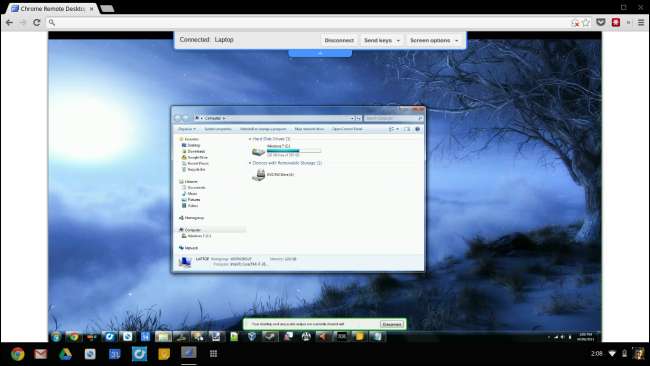
Imprimer un document avec Google Cloud Print
Si jamais vous avez besoin d'imprimer quelque chose, sachez que vous ne pouvez pas brancher d'imprimantes directement sur votre Chromebook et y imprimer. Cependant, vous pouvez configurer Google Cloud Print et l'utiliser pour imprimer à distance sur des imprimantes prises en charge à partir de votre Chromebook.
Pour ajouter une imprimante à votre Chromebook, accédez au menu Paramètres et faites défiler vers le bas jusqu'à ce que vous voyiez «Afficher les paramètres avancés». Cliquez dessus.
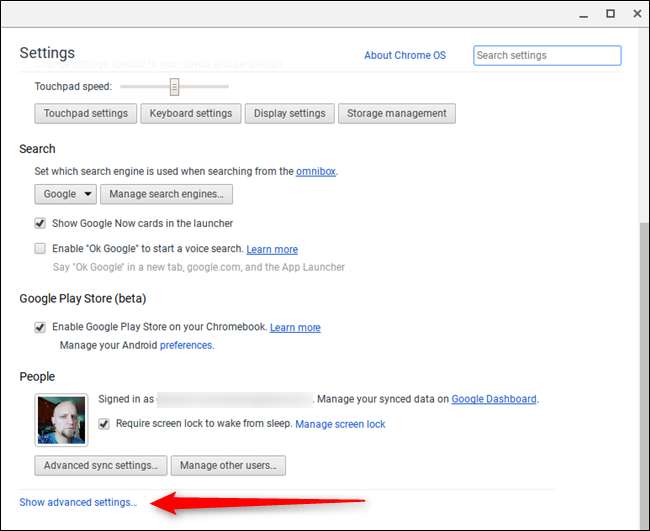
Faites défiler ce menu jusqu'à la section «Google Cloud Print», puis cliquez sur le bouton Gérer.
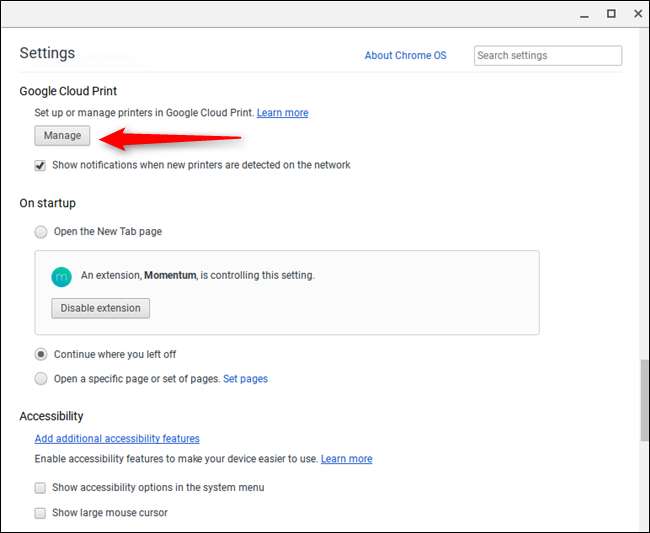
À partir de là, vous pouvez ajouter de nouvelles imprimantes si l'une est détectée sur le réseau. Sinon, les appareils qui font déjà partie de Cloud Print s'afficheront. Si vous avez déjà imprimé sur une imprimante réseau sur un autre PC avec Chrome, cela fera déjà partie de votre Google Cloud Print. Neat, non? La configuration des imprimantes sur les Chromebooks est probablement plus facile que tout autre appareil.

Chrome OS inclut également la possibilité d'imprimer dans un PDF, de sorte que vous pouvez toujours enregistrer un fichier au format PDF et imprimer ce fichier PDF plus tard sur un autre ordinateur, si vous le souhaitez.

Utilisez Powerwash pour effacer les données personnelles
Chrome OS comprend une fonctionnalité «Powerwash» qui fonctionne de la même manière que le Option de réinitialisation sur Windows 10 , effectuez une réinitialisation d'usine pour ramener votre Chromebook à son état d'origine. C'est idéal lorsque vous allez donner votre Chromebook à quelqu'un d'autre, car cela supprimera toutes vos données personnelles. Pensez-y comme à la réinstallation de Windows ou à la réinitialisation d'usine d'une tablette.
Vous trouverez cette option sur l'écran Paramètres. Cliquez sur le lien Afficher les paramètres avancés et faites défiler vers le bas, où vous verrez un bouton Powerwash.
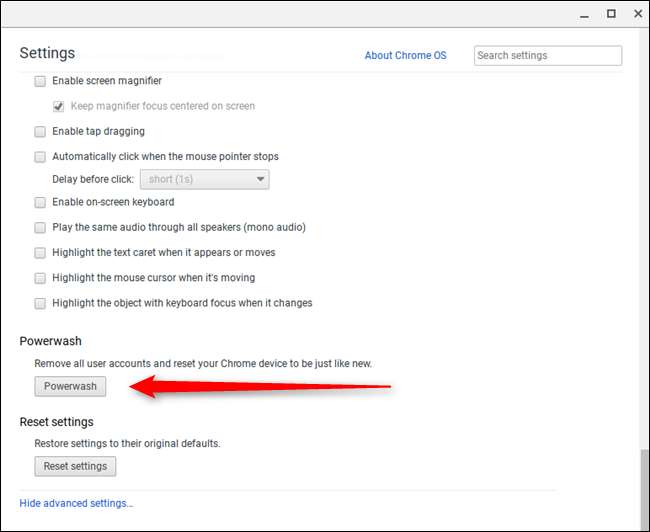
Sinon, si vous souhaitez simplement annuler tous vos paramètres personnalisés, vous pouvez utiliser la "Réinitialiser les paramètres", mais pour tout rétablir par défaut sans avoir à Powerwash votre Chromebook.
Afficher les fichiers locaux
Votre Chromebook n'est pas qu'un simple navigateur Web. Il comprend également une application Fichiers ainsi que des visionneuses de fichiers locaux qui vous permettent de regarder des vidéos, de lire de la musique, de lire des PDF et des documents Microsoft Office, d'afficher des images, etc. Vous pouvez télécharger toutes sortes de fichiers multimédias et les ouvrir plus tard à partir de l'application Fichiers.
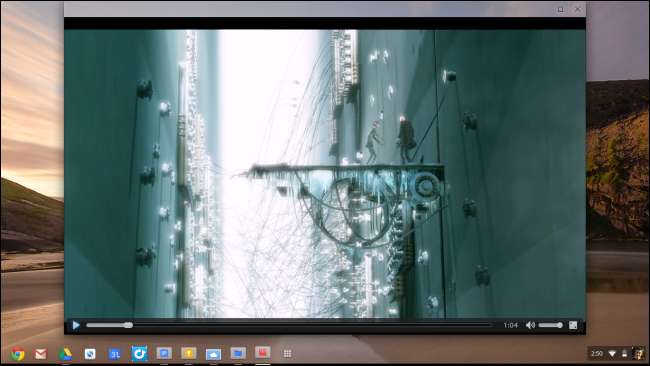
Récupérer Chrome OS à partir d'un lecteur USB
EN RELATION: Comment réinitialiser un Chromebook aux paramètres d'usine (même s'il ne démarre pas)
Les Chromebooks incluent un mode de récupération qui vous permet de réinstaller Chrome OS si le système d'exploitation est endommagé. Cela dit, il est peu probable que cela se produise à moins de déconner en mode développeur.
Pour récupérer votre système d'exploitation Chrome, vous devez créer un lecteur de récupération . Vous pouvez le faire en téléchargeant et en exécutant Google Utilitaire de récupération de Chromebook pour Windows, Mac ou Linux.
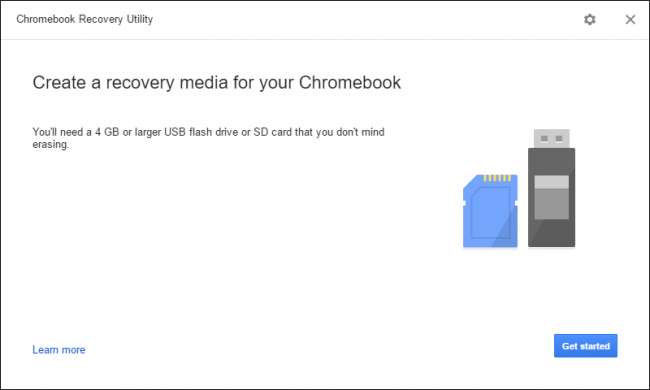
L'utilitaire de récupération vous fournira une procédure pas à pas simple lorsque vous le lancerez. Cependant, vous devrez connaître le modèle exact de votre Chromebook. Vous pouvez trouver le numéro de modèle de votre Chromebook à partir de l'écran de récupération, mais il existe également un lien pour sélectionner le modèle dans une liste de l'utilitaire de récupération.
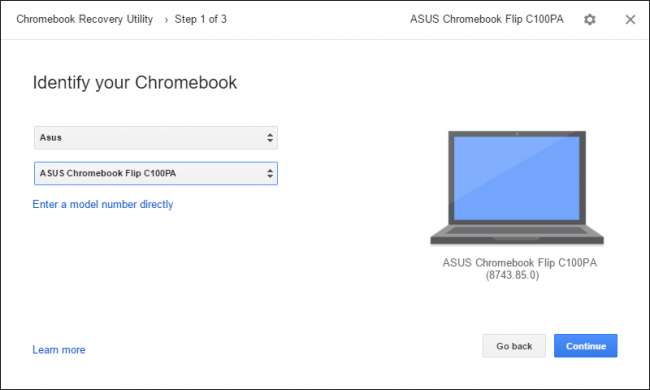
Une fois que vous avez sélectionné votre modèle, vous insérez un lecteur flash ou une carte SD dans le PC avec l'utilitaire en cours d'exécution et sélectionnez-le dans le menu déroulant. Un dernier avertissement vous permettra de savoir que toutes les données sur ledit disque seront effacées - cliquez simplement sur «Créer maintenant» pour avancer.
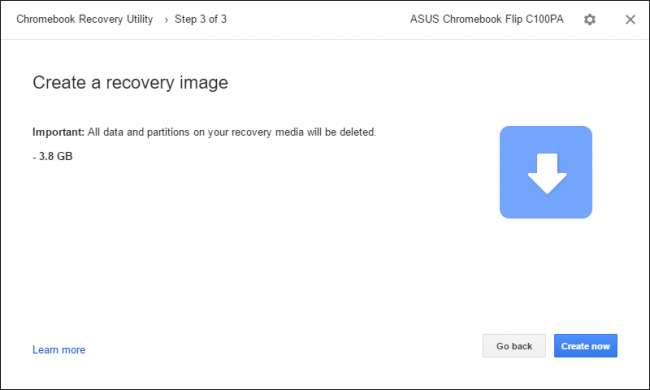
Ce processus prendra un peu, en fonction de votre ordinateur, de la vitesse du lecteur et de la connexion Internet. Restez bien assis - l’utilitaire vous dira ce qui se passe pendant toute la durée.
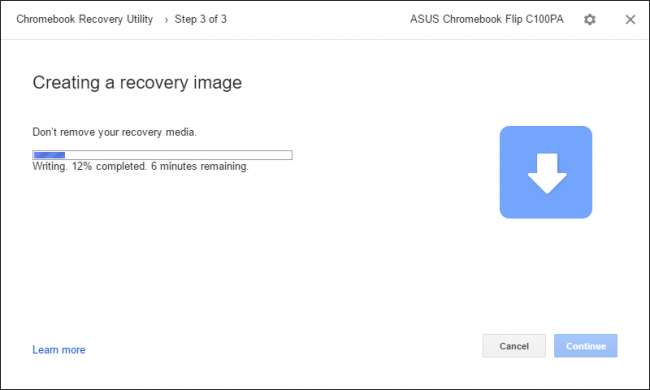
Pour récupérer réellement Chrome OS, vous devez appuyer sur Échap + Actualiser et maintenir le bouton d'alimentation enfoncé. Les Chromebooks plus anciens disposent de boutons de récupération dédiés. Vous trouverez plus d'informations sur Le site Web de Google . À partir de là, insérez simplement votre lecteur et suivez les instructions.
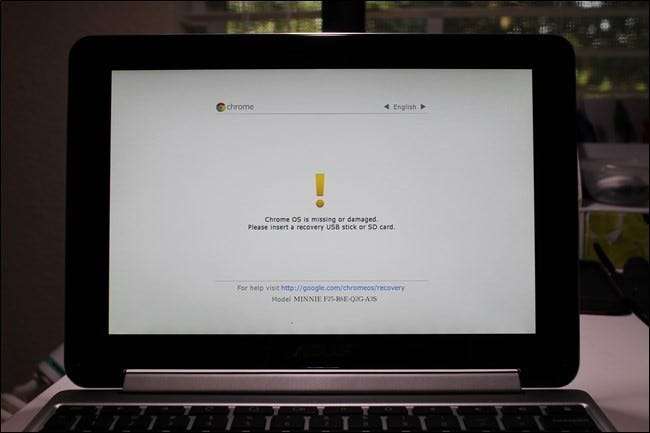
Utiliser le mode développeur pour exécuter Desktop Linux
Les Chromebooks vous permettent de désactiver leurs fonctionnalités de sécurité et d'activer le mode développeur. En mode développeur, vous pouvez modifier Chrome OS à votre guise et démarrer d'autres systèmes d'exploitation, y compris Ubuntu et d'autres systèmes Linux de bureau traditionnels. Vous pouvez même exécuter un système Linux de bureau côte à côte avec Chrome OS, en basculant entre les deux avec des raccourcis clavier.
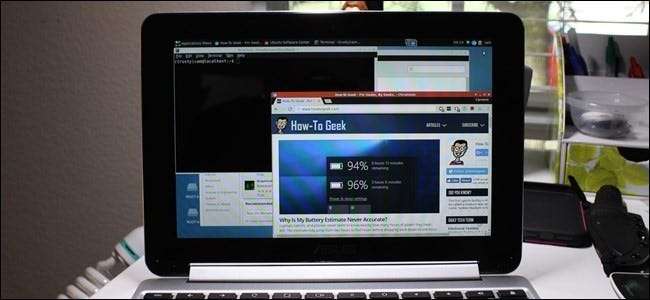
EN RELATION: Comment installer Ubuntu Linux sur votre Chromebook avec Crouton
Suivre notre guide pour activer le mode développeur et installer Ubuntu avec Chrome OS pour plus d'informations. Gardez à l'esprit, cependant, que cela est réservé aux utilisateurs plus avancés, alors soyez prudent!







